تحسين iFrames في صفحات موقع النشر الحديثة والكلاسيكية في SharePoint
يمكن أن تكون iFrames مفيدة لمعاينة المحتوى الغني مثل مقاطع الفيديو أو الوسائط الأخرى. ومع ذلك، نظرا لأن iFrames تقوم بتحميل صفحة منفصلة داخل صفحة موقع SharePoint، فقد يحتوي المحتوى الذي تم تحميله في iFrame على صور كبيرة أو مقاطع فيديو أو عناصر أخرى يمكن أن تساهم في أوقات تحميل الصفحة الإجمالية والتي لا يمكنك التحكم فيها على الصفحة. ستساعدك هذه المقالة على فهم كيفية تحديد كيفية تأثير iFrames في صفحاتك على زمن انتقال المستخدم المتصور، وكيفية معالجة المشكلات الشائعة.
ملاحظة
لمزيد من المعلومات حول الأداء في مواقع SharePoint الحديثة، راجع الأداء في تجربة SharePoint الحديثة.
استخدام أداة تشخيصات الصفحة ل SharePoint لتحليل أجزاء الويب باستخدام iFrames
أداة تشخيصات الصفحات ل SharePoint هي ملحق مستعرض لمستعرضات Microsoft Edge وChrome الجديدة التي تحلل كل من SharePoint في مدخل Microsoft 365 الحديث وصفحات موقع النشر الكلاسيكية. توفر الأداة تقريرا لكل صفحة تم تحليلها توضح كيفية أداء الصفحة مقابل مجموعة محددة من معايير الأداء. لتثبيت أداة تشخيصات الصفحات ل SharePoint والتعرف على معلومات عنها، تفضل بزيارة استخدام أداة تشخيص الصفحة ل SharePoint.
ملاحظة
تعمل أداة تشخيص الصفحة فقط مع SharePoint في Microsoft 365، ولا يمكن استخدامها على صفحة نظام SharePoint.
عند تحليل صفحة موقع SharePoint باستخدام أداة تشخيصات الصفحة ل SharePoint، يمكنك مشاهدة معلومات حول أجزاء ويب التي تحتوي على iFrames في جزء اختبارات التشخيص . مقياس الأساس هو نفسه للصفحات الحديثة والكلاسيكية.
تتضمن النتائج المحتملة ما يلي:
- الانتباه مطلوب (أحمر): تحتوي الصفحة على ثلاثة أجزاء ويب أو أكثر باستخدام iFrames
- فرص التحسين (أصفر): تحتوي الصفحة على جزء ويب واحد أو اثنين باستخدام iFrames
- لا يوجد إجراء مطلوب (أخضر): لا تحتوي الصفحة على أجزاء ويب باستخدام iFrames
إذا ظهرت نتيجة أجزاء ويب التي تستخدم iFrames المكتشفة إما في قسم فرص التحسين أو الانتباه المطلوب) من النتائج، يمكنك النقر فوق النتيجة لمشاهدة أجزاء الويب التي تحتوي على iFrames.

معالجة مشكلات أداء iFrame
استخدم أجزاء ويب باستخدام النتيجة المكتشفة iFrames في أداة تشخيص الصفحة لتحديد أجزاء الويب التي تحتوي على iFrames وقد تساهم في بطء أوقات تحميل الصفحة.
iFrames بطيئة بطبيعتها لأنها تقوم بتحميل صفحة خارجية منفصلة بما في ذلك جميع المحتويات المرتبطة مثل javascript وCSS وعناصر إطار العمل، مما قد يزيد من النفقات العامة لصفحة الموقع بعامل اثنين أو أكثر.
اتبع الإرشادات أدناه لضمان الاستخدام الأمثل ل iFrames.
- عندما يكون ذلك ممكنا، استخدم الصور بدلا من iFrames إذا كانت المعاينة صغيرة للبدء أو غير تفاعلية.
- إذا كان يجب استخدام iFrames، فقم بتقليص الرقم و/أو نقله خارج منفذ العرض.
- ملفات Office المضمنة مثل Word وExcel وPowerPoint تفاعلية، ولكنها بطيئة في التحميل. غالبا ما تؤدي الصور المصغرة للصور ذات الارتباط بالمستند الكامل أداء أفضل.
- تميل مقاطع فيديو YouTube المضمنة وموجزات Twitter إلى الأداء بشكل أفضل في iFrames، ولكن استخدم هذه الأنواع من التضمينات بحكمة.
- تعد أجزاء الويب المعزولة استثناء معقولا، ولكنها تقلل من عددها ووضعها في منفذ العرض.
- إذا كان iFrame موجودا خارج منفذ العرض، ففكر في استخدام IntersectionObserver لتأخير عرض iFrame حتى يظهر في العرض.
قبل إجراء مراجعات الصفحة لمعالجة مشكلات الأداء، قم بتدوين وقت تحميل الصفحة في نتائج التحليل. قم بتشغيل الأداة مرة أخرى بعد المراجعة لمعرفة ما إذا كانت النتيجة الجديدة ضمن المعيار الأساسي، وتحقق من وقت تحميل الصفحة الجديدة لمعرفة ما إذا كان هناك تحسن.
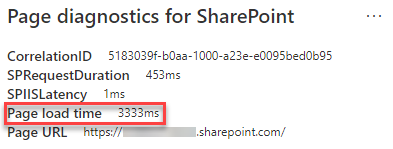
ملاحظة
يمكن أن يختلف وقت تحميل الصفحة استنادا إلى مجموعة متنوعة من العوامل مثل تحميل الشبكة والوقت من اليوم والظروف العابرة الأخرى. يجب اختبار وقت تحميل الصفحة عدة مرات قبل إجراء التغييرات وبعدها لمساعدتك في متوسط النتائج.